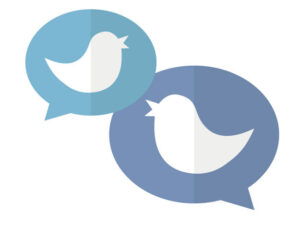【5分でわかる】WordPressでサイトマップを作る方法
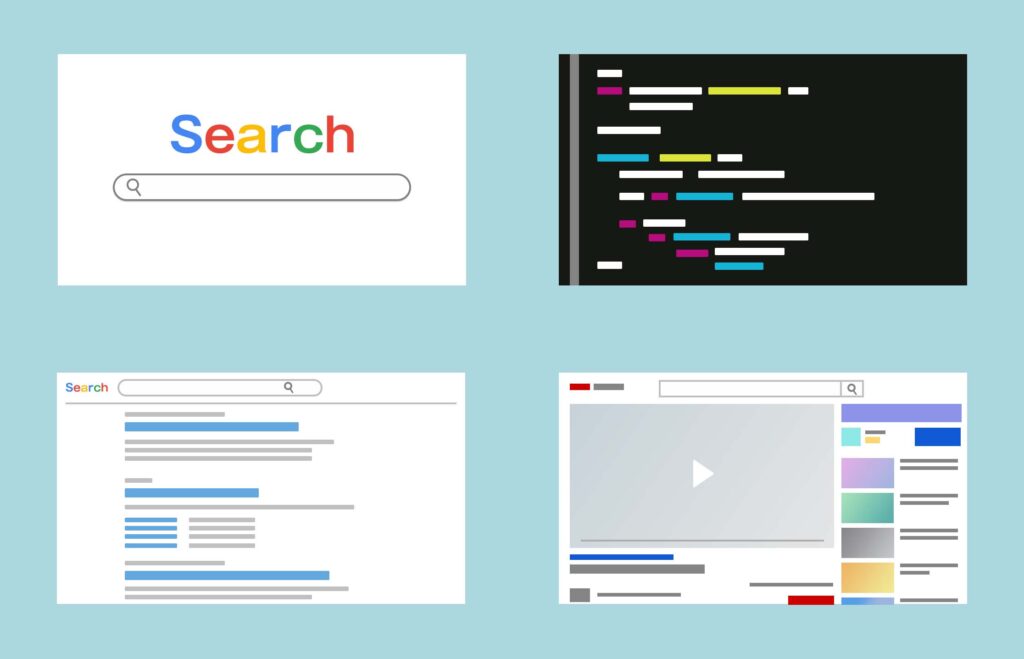
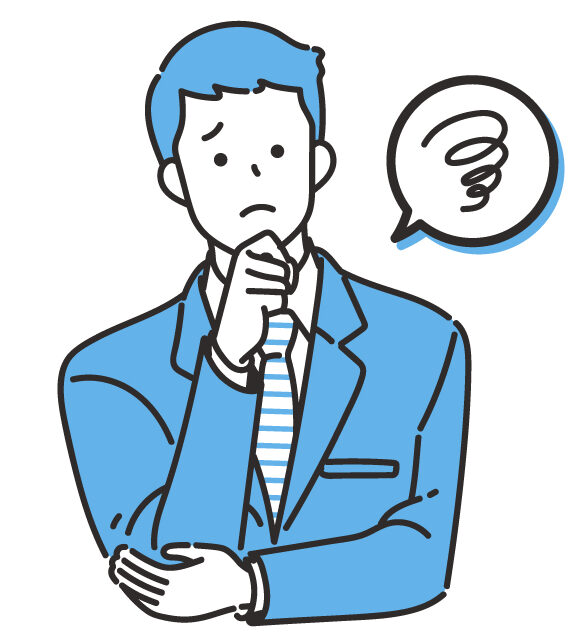
サイトマップを作りたいけどWordPressでどうやるの?どのプラグインを使えばいいの?作成した後は何をしたらいい?
こんなお悩みを解決します。
本記事の内容
・サイトマップとは
・WordPressでのサイトマップの作り方
・サイトマップ作成におすすめのプラグイン
・サイトマップ作成後にやる事
本記事の筆者について
IS
28歳
経歴
・自動車関連上場企業で法人営業を経験
・人材系上場企業で法人営業を経験
・副業・起業に挑戦中

筆者自身もホームページとブログをWordPressを使って運営しており、定期的にサイトマップ更新をしています。
初心者の方の目線で分かりやすく解説していくつもりですので、是非本記事を参考にいただければと思います。
それでは、前置きはこの辺にして、早速ご紹介していきます!
目次
✔️サイトマップとは
サイトマップとは、サイト上のページや画像、動画など、サイト全体のページ構成を表した見取り図のようなものです。
Google側がこのサイトマップを読み込むことで、より効率的にクローリングしてくれるようになります。
※ただしサイトマップ作成が不要な場合もあります。
次の場合は、サイトマップは必要ありません。
・サイトのサイズが「小さい」。サイトのページ数がおよそ 500 ページ以下の場合にサイズが小さいと考えます。検索結果に表示する必要のあるページのみをこの合計ページ数に加算します。
・サイトはサイト内で完全にリンクされている。つまり、Google がホームページからリンクをたどって、サイト内の重要なページをすべて見つけられるということです。
・検索結果に表示させたいメディア ファイル(動画、画像)やニュースページが多くない。サイトマップは、サイト内の動画ファイル、画像ファイル、またはニュース記事を Google が探して理解するうえで役立ちます。画像、動画、ニュースの検索結果に表示する必要がない場合、サイトマップは必要ありません。
出典:サイトマップについて
メリット
サイトマップによって直接的にSEOに効果があるわけではないですが、サイトマップを送信する事で、Google等の検索エンジンにサイト内の構成やページ同士の関係を効率的に伝えられるため、インデックス促進に繋がり、間接的にSEOに好影響が出ると考えられます。
サイトマップの種類
そんなサイトマップには実は種類が二つ存在します。それぞれ役割や必要性が異なるため違いを解説していきます。
HTMLサイトマップ
HTMLマップの役割はサイトを閲覧するユーザーに対して、サイトに存在するページを正しく伝えることです(ユーザービリティ向上)
XMLサイトマップ
XMLサイトマップの役割は、Google等の検索エンジンにサイト内のWebページを認識してもらう事です。(クローリングのタイミングを早め、インデックス促進)
いずれのサイトマップも重要ですが、本記事では検索エンジンにサイト情報を伝える、”XMLサイトマップ”に関して解説させていただきます。
✔️WordPressでのサイトマップの作り方
一見難しそうなサイトマップですが、WordPressのプラグインを活用すれば非常に簡単に作成ができます。ここからはお勧めのプラグインの紹介とマップ作成手順を解説していきます。
おすすめのプラグイン
サイトマップを作成できるプラグインは幾つかありますが、筆者のオススメは”All in One SEO"です。
理由としては、サイトマップ作成以外にもSEO対策に便利な機能が充実しているので、どんなプラグインを使えばいいか分からない!という初心者の方はとりあえずコレを入れておけば無難です。
All in One SEOでのサイトマップ作成方法
ここからはAll in One SEOでのサイトマップ作成方法を解説していきます。
まずWordPressのダッシュボード→プラグイン→新規追加→検索欄で”All in One SEO"と検索→今すぐインストールを選択

インストールができたら有効化します。ダッシュボードのAll in One SEOメニューの”サイトマップ”を選択→サイトマップ有効化をON
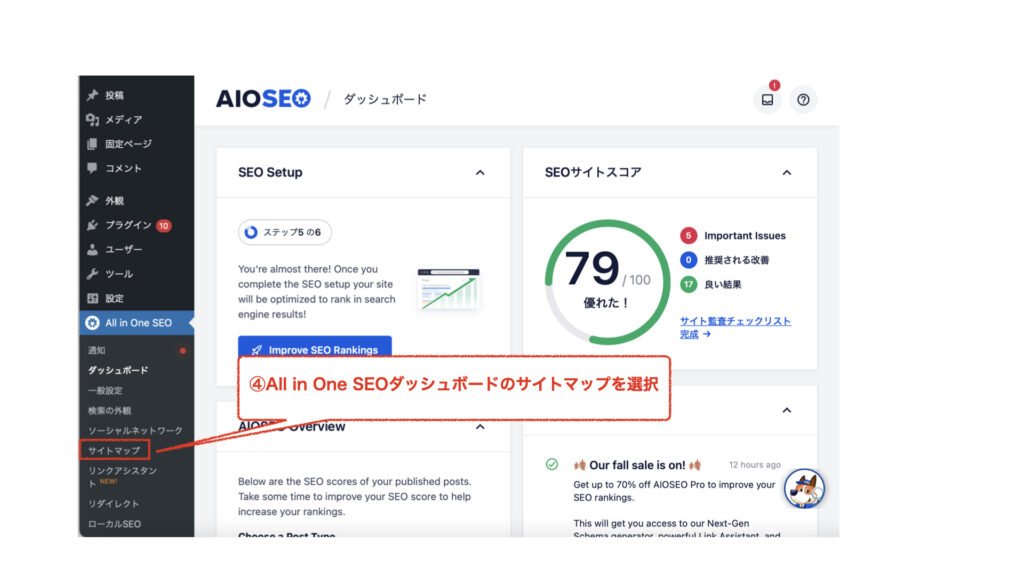
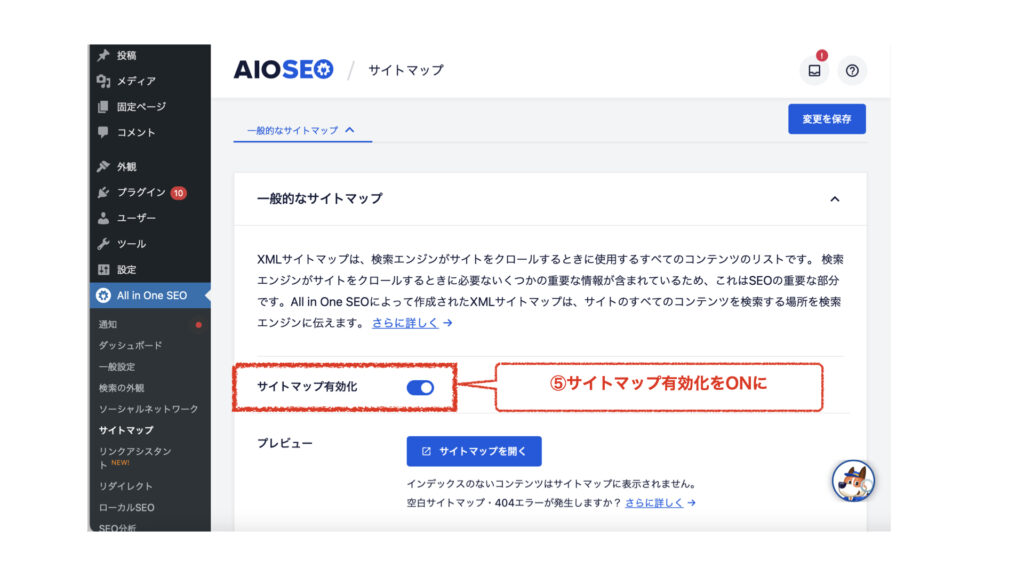
ここまでできたら変更を保存をクリックし、作成完了です!
その他細かい設定もあるのですが、今回はあくまでサイトマップ作成に関する解説のため、省略させていただきます。
Googleサーチコンソールへの送信方法
無事、All in One SEOでサイトマップ作成が出来たら、次は作成したマップをGoogle側に送信する必要があります。送信にはGoogleサーチコンソールを使用します。
まずGoogleサーチコンソールを開き、サイトマップを選択→新しいサイトマップの追加に”sitemap.xml”を入力し、送信ボタンをクリック。
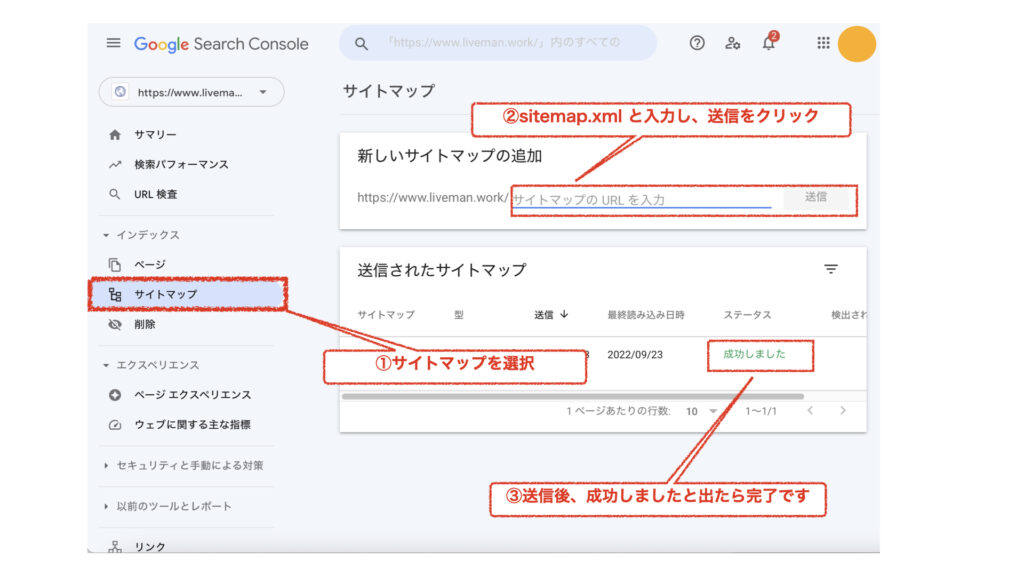
送信後、成功しましたと表示が出たら設定完了です!
まとめ
・XMLサイトマップの作成・送信により検索エンジンからのインデックス促進に繋がる
・WordPressの場合、All in One SEOを使えば簡単にサイトマップ作成が可能!
いかがでしたでしょうか。
今回はWordPressでのサイトマップ作成方法について解説しました。
ブログやホームページのSEO対策においてはサイトマップが間接的に重要になります。
私自身開業を検討している身のため、現在もSEO対策での集客に力を入れています。他記事や本HPもぜひ参考にしていただけたらと思います。
この記事を書いた人
IS
28歳
プロフィール
【経歴】愛知県内の大学▶︎自動車関連メーカーで法人営業▶︎人材関連企業にて法人営業に従事▶︎マーケティング関連企業に転職▶︎副業としてレンタルスペースの開業を計画中
【出身】静岡県